Wat is Aero Shake?
Maak je bureaublad overzichtelijk met Aero Shake
Internetten in twee vensters, Word, Excel en de verkenner… Als je al een paar uur bezig bent op je computer heb je voor je het weet veel verschillende programma’s open. Meestal is dit prima, en vaak zelfs nodig, maar het kan voor afleiding zorgen. Vooral als er bewegende beelden zijn in meerdere vensters. Gelukkig heeft Microsoft een handig trucje gemaakt in Windows: Aero Shake.
Als je even goed moet focussen op een taak, dan kan het handig zijn om alle afleidingen uit te zetten. Gebruik je Windows, dan kan je natuurlijk al de Focus Assist aanzetten, maar daarmee los je niet alles op. Programma’s die je nodig hebt blijven daarmee in beeld. Met Aero Shake maar je direct je bureaublad overzichtelijk zodat je rustig kan werken.

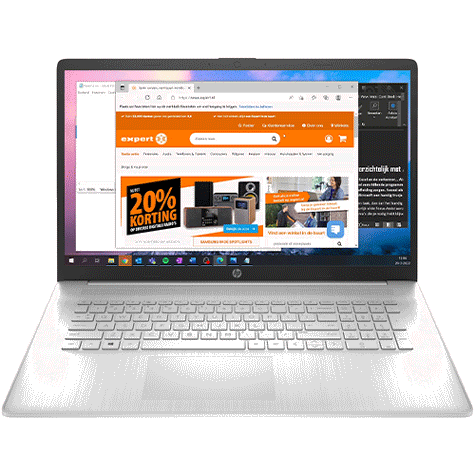
Wat is Aero Shake en hoe gebruik je het
Met Aero Shake minimaliseer je in een fractie van een seconde alle openstaande vensters, behalve dat venster dat je open wil houden. Dit doe je door met de muis naar de title bar van het venster dat je wil behouden te gaan. Vervolgens klik je op de rechtermuisknop en houd je deze ingedrukt terwijl je even met je muis schudt. Je ziet direct alle andere vensters minimaliseren. Zo wordt jouw computerscherm een stuk rustiger zodat jij efficiënt kan werken.
Aero Shake op Windows 11
De Aero Shake-functie is ook meegenomen naar Windows 11, maar daar heeft dit een andere naam gekregen. Ook staat het standaard uit. In deze nieuwe versie heet deze functie Title Bar Window Shake. Om dit aan te zetten op je Windows 11-laptop volg je een paar snelle stappen.
- Open het startmenu.
- Klik op Instellingen.
- Scroll naar beneden en selecteer de optie Multitasken.
- Verplaats hier het schuifje bij Title Bar Window Shake naar aan.

Liever persoonlijk advies?
Kom naar een van onze 140 winkels verspreid over Nederland. De adviseur in de winkel staat voor je klaar en geeft graag antwoord op al je vragen!
